win10中删除文件夹提示该文件夹或文件已在另一程序中打开无法删除的解决方法
发布时间:2017-10-30 15:39:39 浏览数: 小编:jiwei
有时候我们会创建临时文件夹来存放一些临时文件,待我们使用结束后会将文件夹删除掉,但是有用户碰到删除的时候无法删除的情况,提示:【操作无法完成 因为其中的文件夹或文件已在另一程序中打开】,那么遇到这种问题我们该怎么办呢?很多朋友会选择重启的方法来解决,但是有更方便的方法可以来解决这个问题,下面为大家介绍。
系统推荐:win10纯净版系统下载
相关教程:Win10系统中迅雷下载的文件删除不掉怎么回事
解决方法:
1、同时按下键盘【ctrl+shift+esc】打开任务管理器,依次点击打开:性能 - 打开资源监视器
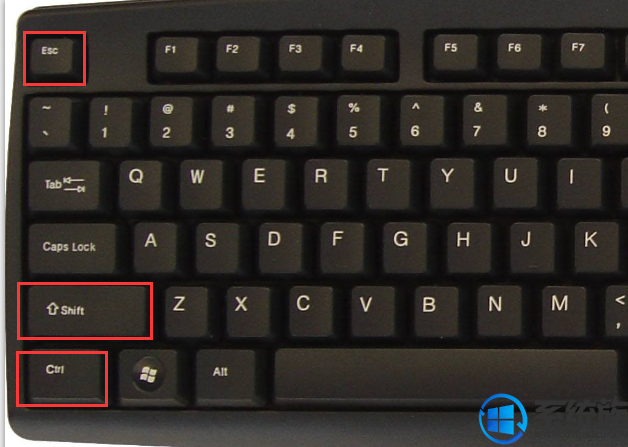
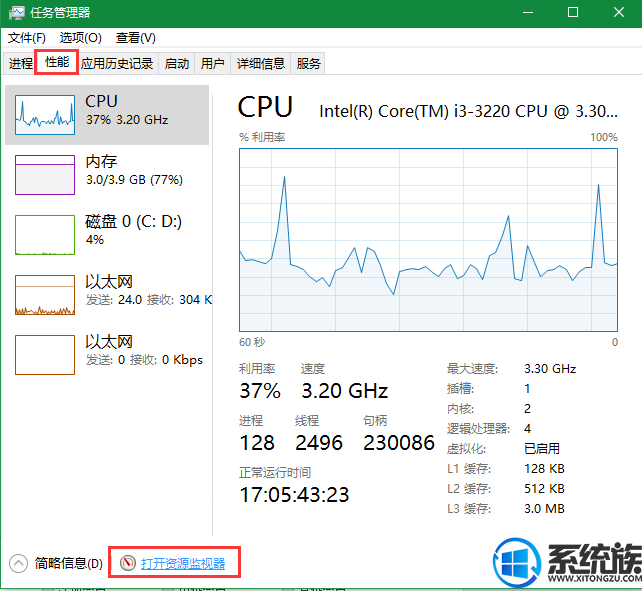
2、在CPU选项中输入无法删除的文件夹名,这里以【睡眠状态】为例,然后在搜索结果中将进程结束掉,解决文件占用。
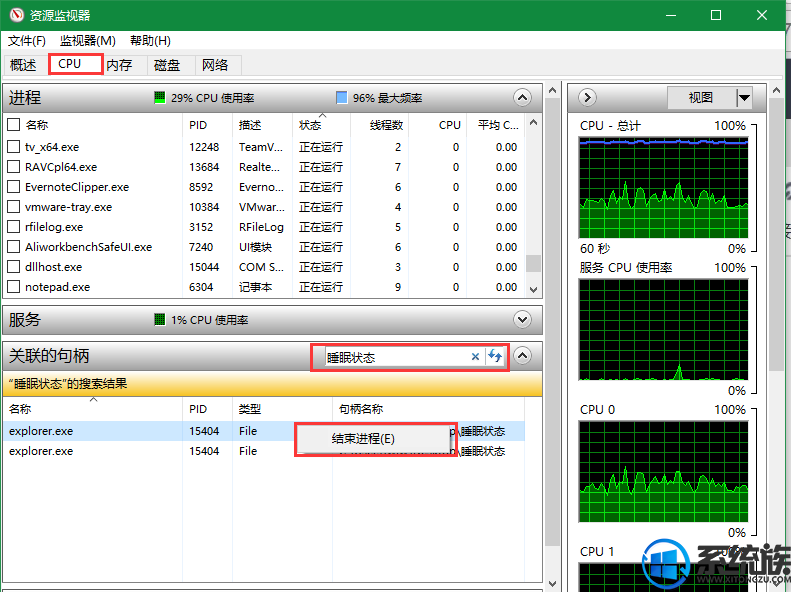
3、最后关闭资源监视器窗口,就可以将文件夹删除掉了
以上就是如何解决win10中删除文件夹提示该文件夹或文件已在另一程序中打开无法删除的全部内容了,有遇到这种问题的朋友可以参考小编的方法进行设置,更多win10系统知识,请大家持续关注系统族。
系统推荐:win10纯净版系统下载
相关教程:Win10系统中迅雷下载的文件删除不掉怎么回事
解决方法:
1、同时按下键盘【ctrl+shift+esc】打开任务管理器,依次点击打开:性能 - 打开资源监视器
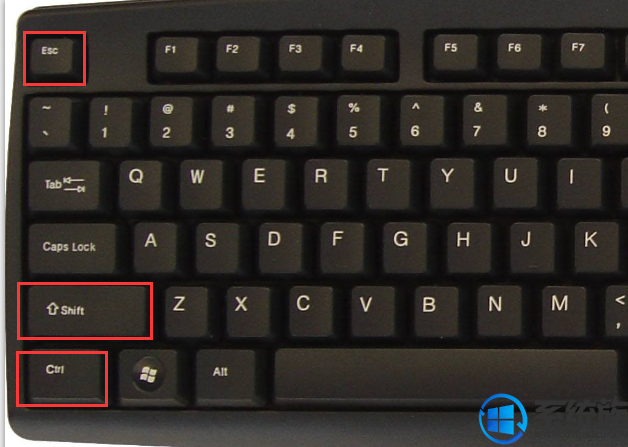
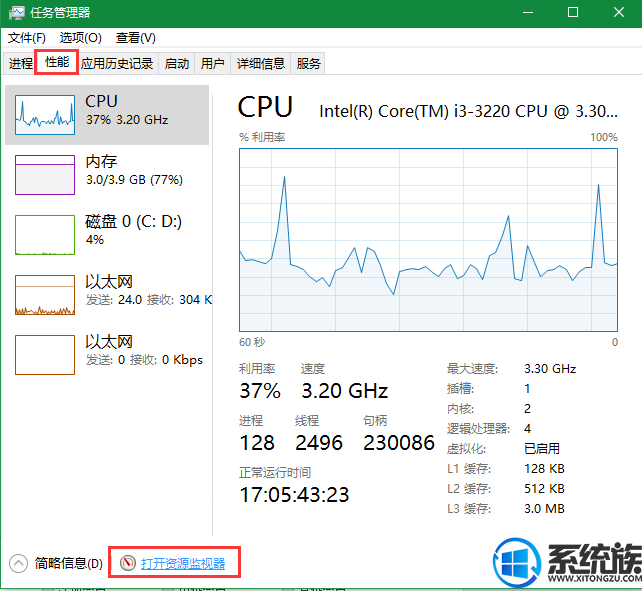
2、在CPU选项中输入无法删除的文件夹名,这里以【睡眠状态】为例,然后在搜索结果中将进程结束掉,解决文件占用。
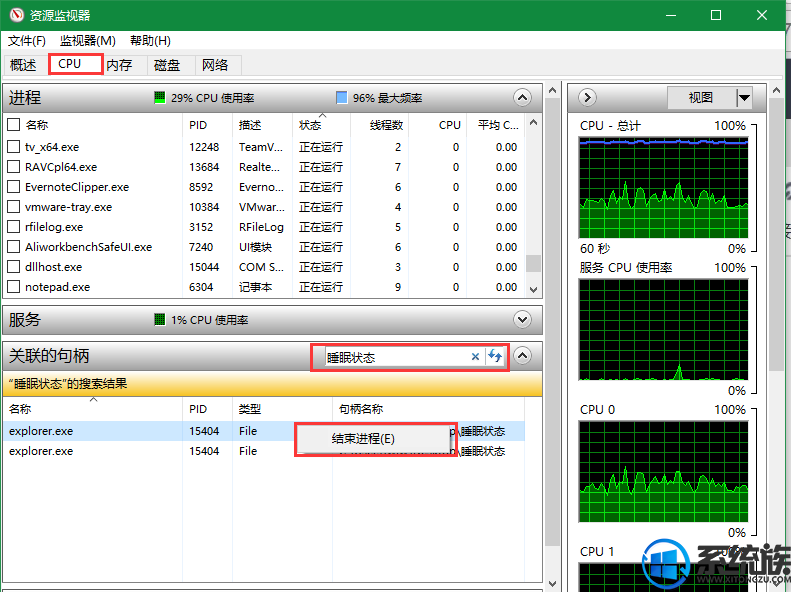
3、最后关闭资源监视器窗口,就可以将文件夹删除掉了
以上就是如何解决win10中删除文件夹提示该文件夹或文件已在另一程序中打开无法删除的全部内容了,有遇到这种问题的朋友可以参考小编的方法进行设置,更多win10系统知识,请大家持续关注系统族。



















